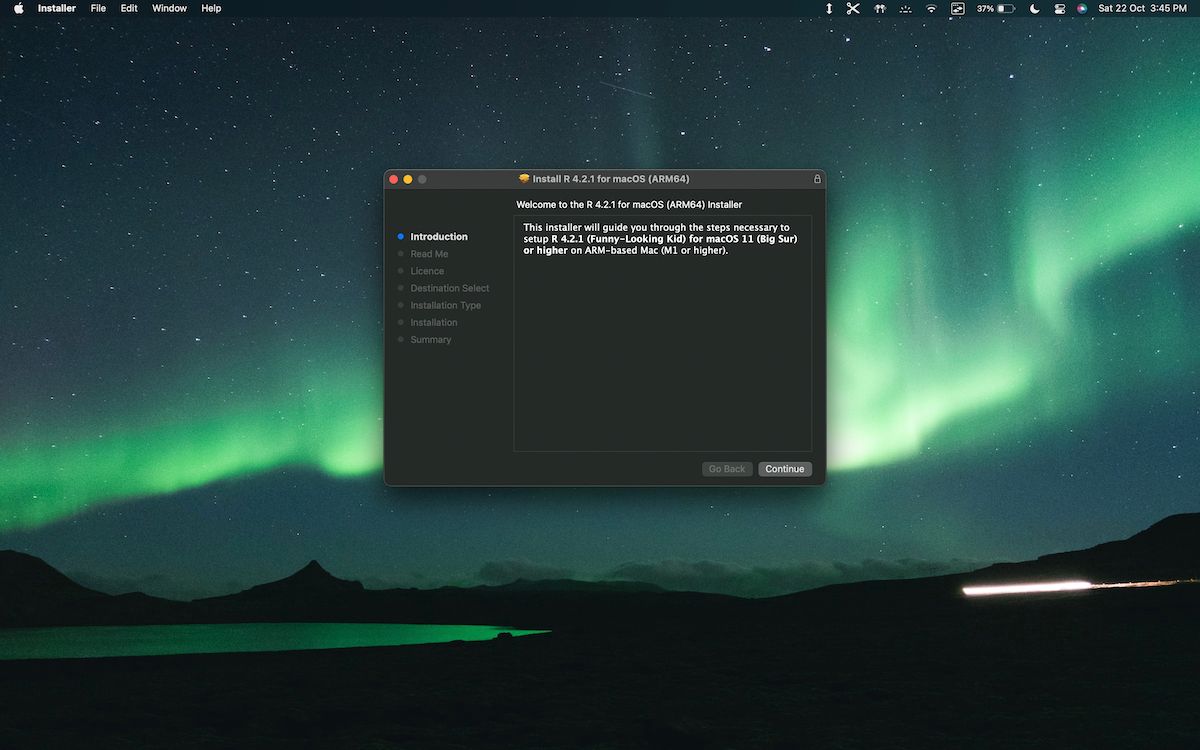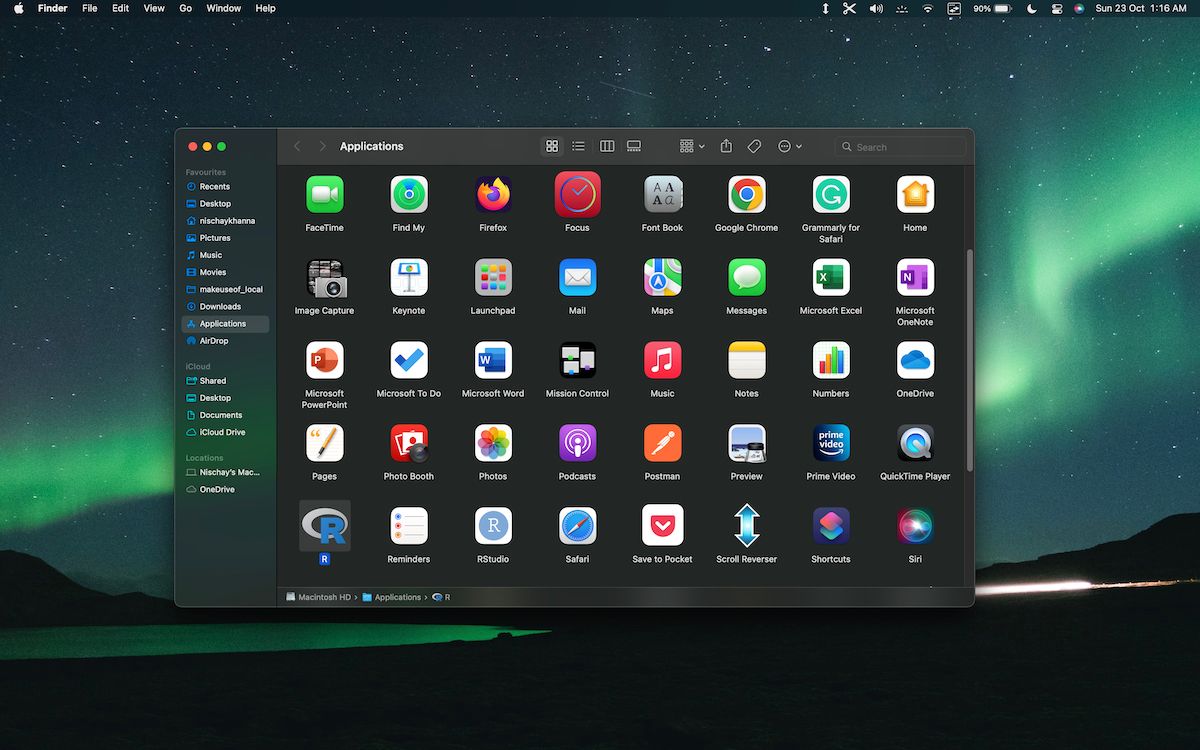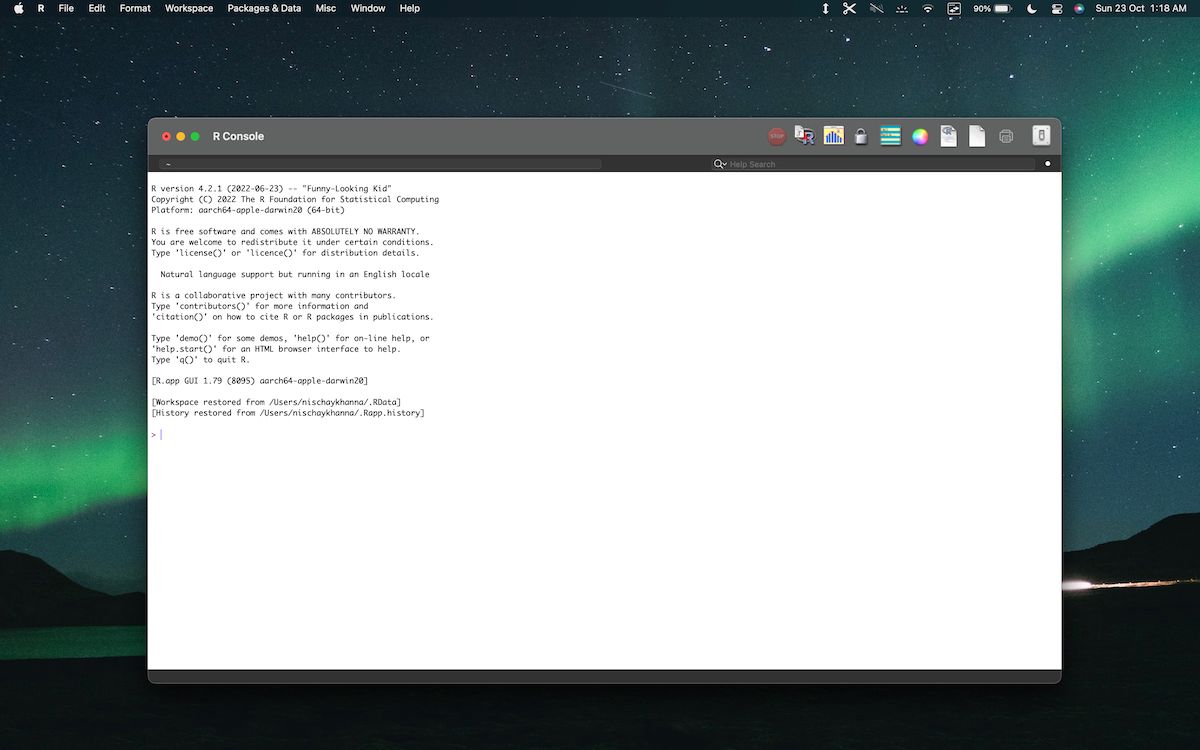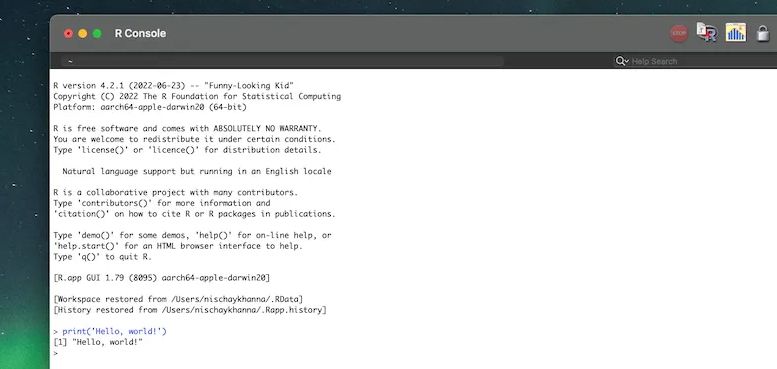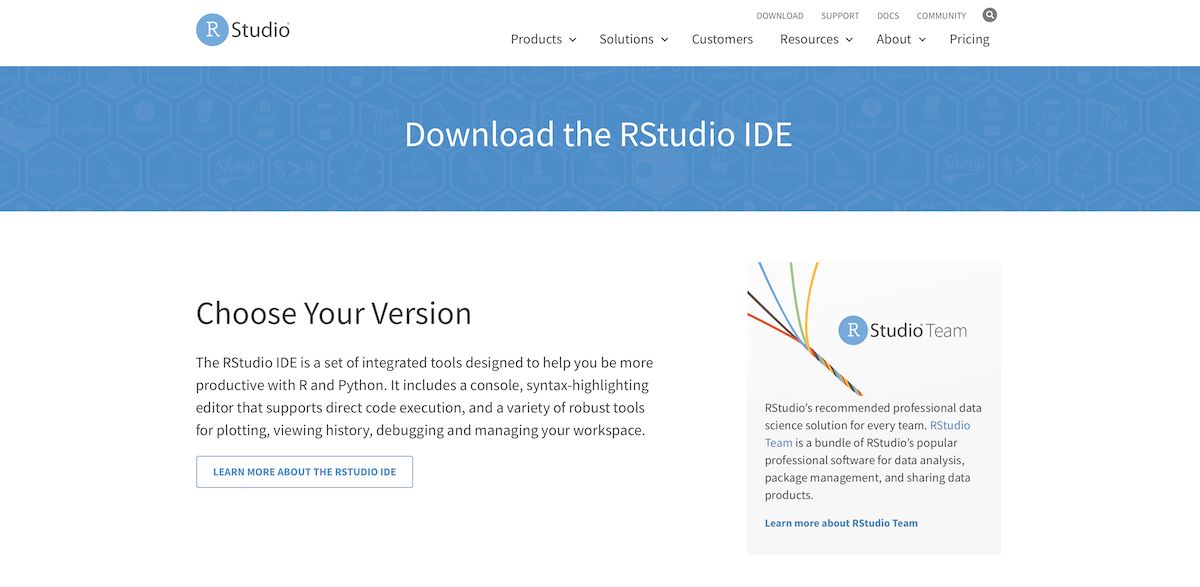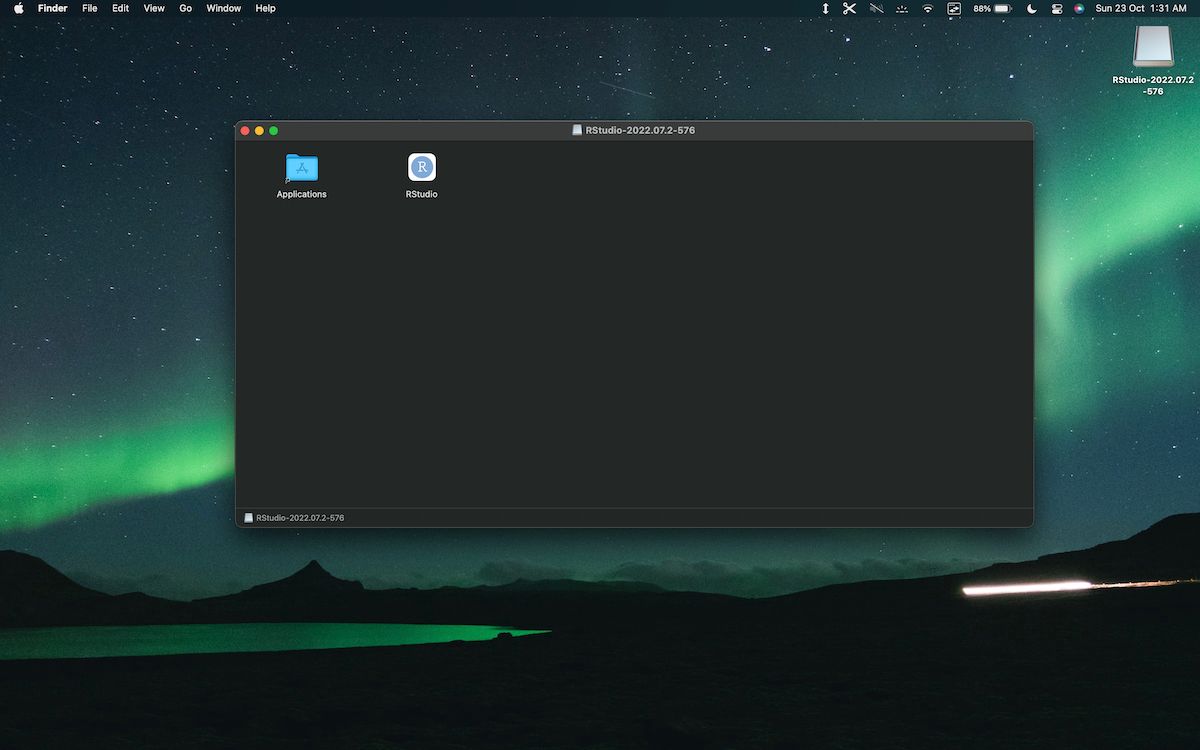Как установить R и RStudio на Mac
Установка приложений на Mac проста. Все, что вам нужно сделать, это зайти в App Store, найти нужное приложение и установить его после ввода учетных данных Apple.
Тем не менее, если вы хотите установить R и RStudio, используя эту методологию, вы, возможно, столкнулись с препятствием, поскольку эти приложения недоступны в App Store.
Так как же загрузить эти приложения на свой Mac? Что ж, давайте узнаем.
Зачем вам нужно два приложения для запуска R?
.jpg)
Программы для Windows, мобильные приложения, игры - ВСЁ БЕСПЛАТНО, в нашем закрытом телеграмм канале - Подписывайтесь:)
Если вы недавно попали в экосистему R, вы можете удивиться, зачем вам нужны и R, и RStudio для запуска R-скрипта.
Видите ли, чтобы запустить программу, использующую язык R, ваша система должна понимать написанный вами код. Для этого ему нужен компилятор. Этот компилятор отвечает за преобразование сценария в код машинного уровня, который может выполнять ЦП. Эта задача по компиляции вашего кода выполняется R.
RStudio, напротив, представляет собой интегрированную среду разработки (IDE), которая предоставляет пользователям графический интерфейс, средства отладки и системы автоматизации, помогающие пользователям с легкостью писать код.
Как установить R на свой Mac
Используемый вами Mac может работать на базе процессоров Apple Silicon или Intel. В зависимости от аппаратного обеспечения вам необходимо выбрать правильную версию R, чтобы получить максимальную производительность. Хотя Mac на базе Apple Silicon могут запускать приложения, созданные для оборудования Intel с помощью Rosetta, их производительность не так хороша по сравнению с приложениями, работающими изначально.
Поэтому, если у вас есть Mac, который использует Apple Silicon, вы можете перейти к Официальный сайт проекта R и установите файл arm64.pkg, предназначенный для Apple Silicon.
С другой стороны, если у вас есть система, использующая аппаратное обеспечение Intel, вместо этого вы можете загрузить файл .pkg вверху. Кроме того, если у вас более старый Mac, вы можете найти операционную систему на своем Mac и установить пакет, который лучше всего подходит для вашей macOS.
Как только вы узнаете, какой пакет подходит для вашей машины, вы можете выполнить шаги, указанные ниже, чтобы установить R на свой Mac:
- Загрузите установочный пакет с КРАН исходя из характеристик вашей системы.
- Дождитесь завершения загрузки. После завершения дважды щелкните пакет, чтобы начать процесс установки. Вы можете следовать инструкциям на экране в установщике R, чтобы завершить этот шаг.

Проверка установки R
В большинстве случаев установщик R хорошо справляется с установкой приложения R в вашей системе, но иногда могут возникнуть определенные проблемы с установкой, которые могут вызвать проблемы при запуске сценариев R.
Поэтому лучше всего проверить правильность установки R, и вы можете сделать то же самое, выполнив следующие шаги:
- Откройте папку приложения на вашем Mac с помощью сочетания клавиш Command + Shift + A.

- Откройте приложение R, которое откроет консоль R на вашем Mac.

- Чтобы убедиться, что все работает гладко, введите простую команду печати R и запустите ее в консоли.print(‘Hello, world!’)
- Нажмите клавишу «Возврат», и ваше сообщение должно быть напечатано на интерфейсе, если все работает правильно.

Как установить RStudio на свой Mac
Теперь, когда у нас есть компилятор R на нашем Mac, он может легко запускать R-скрипты. Тем не менее, консоль R, которая поставляется с приложением R, не предлагает отладки и расширенных функций автозаполнения, упрощающих кодирование.
Поэтому, чтобы получить лучший опыт кодирования при написании сценариев R, вы можете загрузить RStudio IDE. Чтобы сделать то же самое, вы можете выполнить шаги, указанные ниже:
- Загрузите установочный пакет для Mac с Страница загрузки RStudio.

- Дождитесь завершения загрузки. После завершения дважды щелкните файл DMG в папке загрузок и переместите значок RStudio в папку приложения, чтобы завершить установку.

Как использовать Homebrew для установки R и RStudio на Mac
Если вы разработчик, вы знаете, что Терминал на вашем Mac — это мощный инструмент. Тем не менее, менеджеры пакетов, такие как Homebrew, делают терминал рабочей лошадкой для повышения производительности.
Поэтому, если в вашей системе нет Homebrew, вам следует загрузить его, следуя нашему руководству по установке приложений Mac в Терминале с помощью Homebrew.
После установки Homebrew вы можете загрузить как R, так и RStudio, выполнив команды в приложении «Терминал».
Чтобы установить R с помощью Homebrew, откройте терминал на своем Mac и введите следующую команду:
заварить установить г
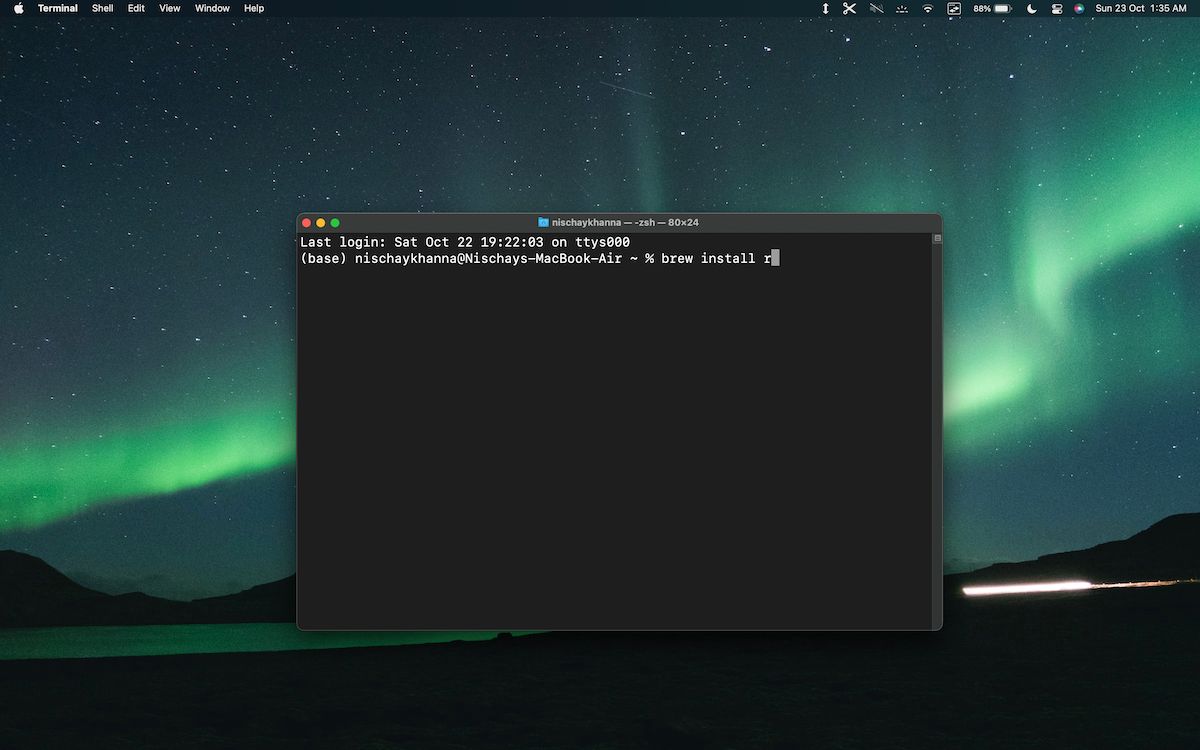
После установки вы можете запустить следующую команду, чтобы установить RStudio в вашей системе:
варить установить
Начало работы с R на вашем Mac
Теперь, когда вы установили R и RStudio, вы можете приступить к созданию сценариев, которые могут анализировать тонны данных за считанные секунды.
Тем не менее, если вы хотите изучить R, в Интернете есть множество мест, где вы можете сделать это бесплатно. Но помните, есть множество других языков программирования, которые вы также можете выучить.